Trucos y Consejos
Google Docs: Trucos para crear portadas atractivas
Aprende a crear portadas que destaquen sobre el resto con Google Docs
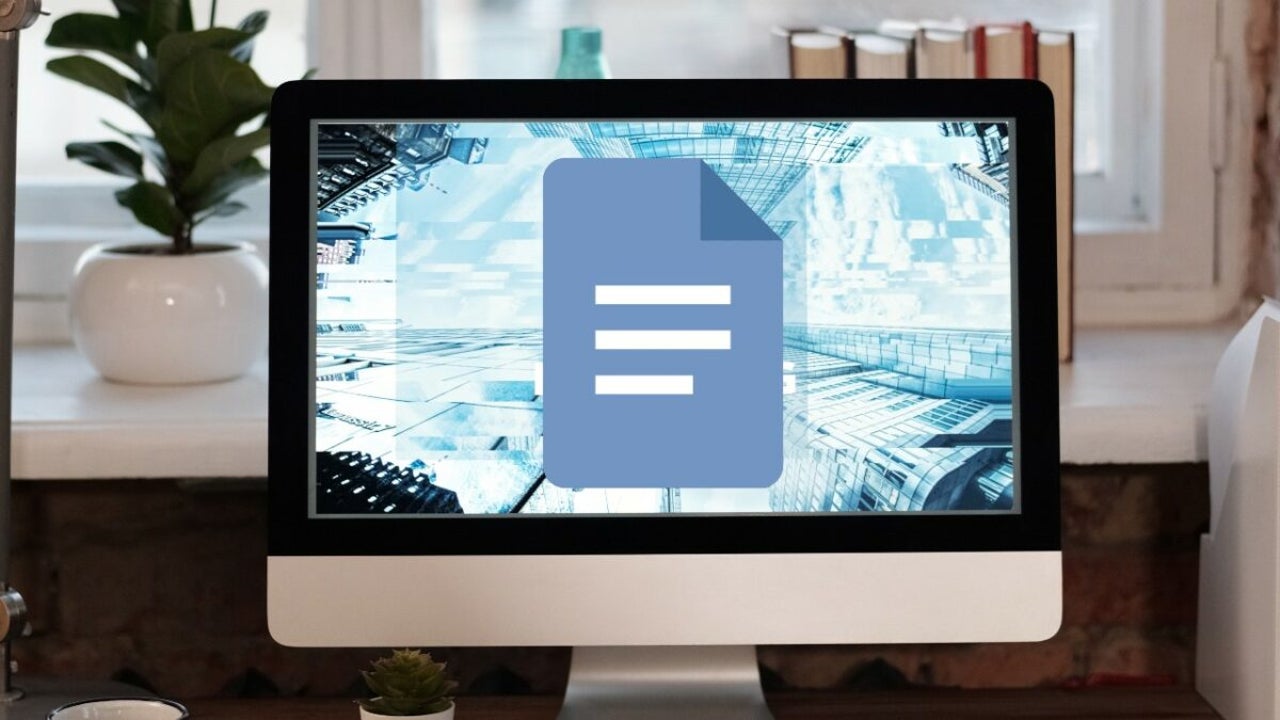
- 16 de febrero de 2023
- Actualizado: 22 de noviembre de 2024, 4:45
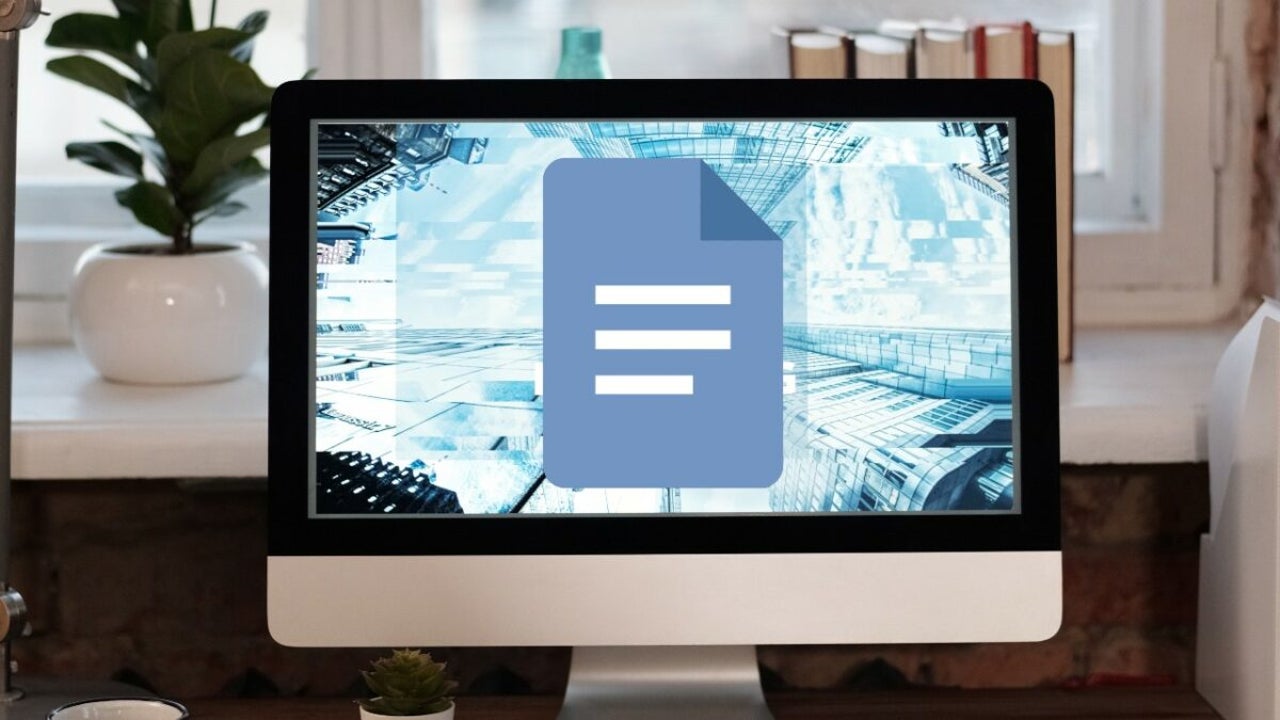
Tanto si vas a la universidad como si todavía estás en el instituto, presentar trabajos es el pan de cada día de cualquier estudiante. Una de las herramientas estrella para redactarlos es sin duda Google Docs. Y es que el procesador de textos de Google ha conseguido que muchos hayamos ya olvidado a su principal rival, Microsoft Word. ¿Las razones de su éxito? Es intuitivo, potente, puedes acceder a él desde cualquier dispositivo con conexión a Internet y además es completamente gratis.
Desde Google Docs puedes crear documentos de apariencia profesional, trabajar en ellos simultáneamente con otros participantes y compartirlos de forma sencilla con tan sólo unos clics. Pero eso no es todo. ¿Sabías que también puedes crear portadas para que tu informe destaque frente al resto? En el artículo de hoy vamos a explicarte los mejores trucos y consejos para crear portadas atractivas con Docs. ¡Esperamos que te sirvan de ayuda!
Cómo crear una portada desde una plantilla con Google Docs
El primer truco de Google Docs que vamos a compartir contigo es cómo hacer una portada desde una plantilla. Esta es la forma más rápida y sencilla para crear una carátula atractiva. Y es que el procesador de textos de Google incluye decenas de diseños completamente editables que podremos utilizar en pocos clics. ¿Te gustaría saber cómo? Únicamente debes seguir estos pasos.
1. Abre la galería de plantillas
El primer paso para crear una portada desde una plantilla desde Google Docs es acceder a su galería de plantillas. Para ello visita la página principal de Docs y selecciona la opción “Galería de plantillas”. La encontrarás justo a la derecha de “Crear un documento”.
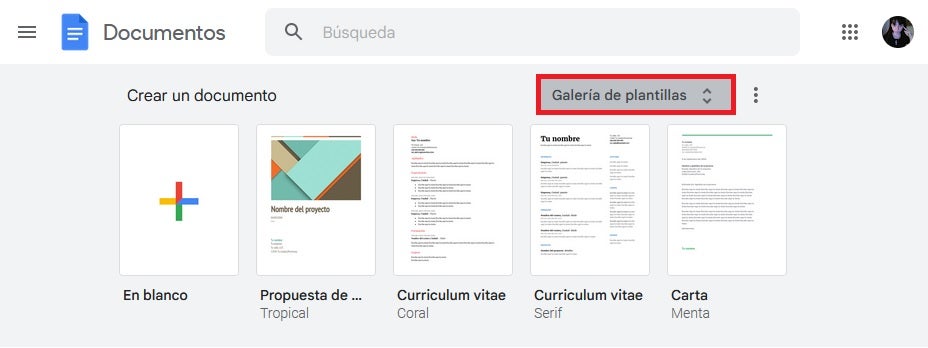
2. Selecciona la plantilla que más te guste
Ya en la galería verás una selección de decenas de plantillas predefinidas en Docs. Las hay de todo tipo: para crear currículums, cartas, tarjetas de visita y por supuesto, portadas.
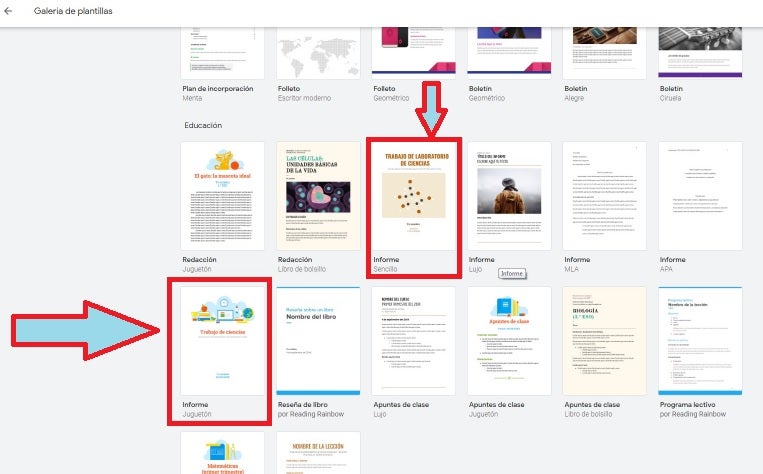
3. Edita la plantilla a tu gusto
Cuando tengas abierta la plantilla podrás editarla a tu gusto. Verás que en la barra superior de la pantalla aparecerán opciones para cambiar la imagen y sustituirla. También podrás alterar el texto que aparece en la plantilla pulsando sobre éste y eligiendo su tipografía, color y mensaje. Tras ello tendrás la portada deseada en muy pocos minutos.
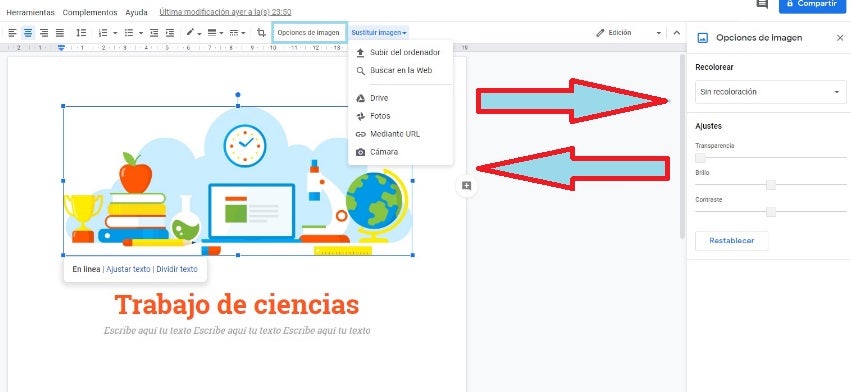
Dónde descargar plantillas gratis de Google Docs
Ahora que ya sabes cómo crear una portada utilizando una plantilla de Docs, es probable que quieras saber dónde puedes descargar más templates. Afortunadamente, existe un buen número de páginas web desde las que podrás descargar plantillas de forma completamente gratis. Éstas son las que más nos gustan:
Si no tienes tiempo de buscar en ninguna página web, no te preocupes. En Softonic hemos realizado una completa lista con las mejores plantillas gratis para Google Docs. Todas ellas están clasificadas según su función y vienen acompañadas de una pequeña previsualización, además de explicarte cómo instalarlas paso a paso.
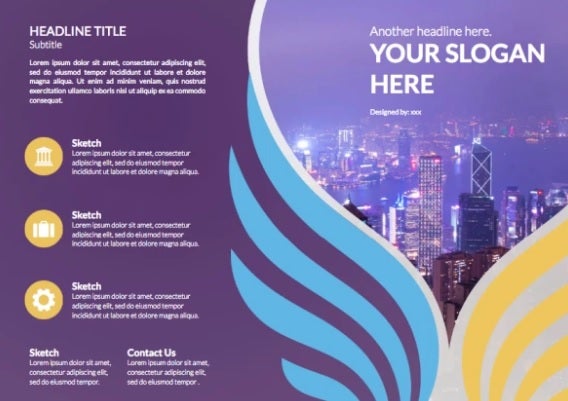
Cómo crear una portada desde cero con Google Docs
Si ninguna de las plantillas que has visto te ha dado el pego, no te preocupes. Crear tu propia portada desde cero es realmente sencillo. Quizá el proceso no sea tan intuitivo como utilizar un template ya hecho, pero de este modo te asegurarás que conseguir los resultados que estabas buscando. Tan sólo debes seguir estos pasos.
1. Crea un documento en blanco
Para crear una portada sin una plantilla será necesario crear un documento en blanco. Para ello entra en Google Docs y selecciona la opción “En blanco”.
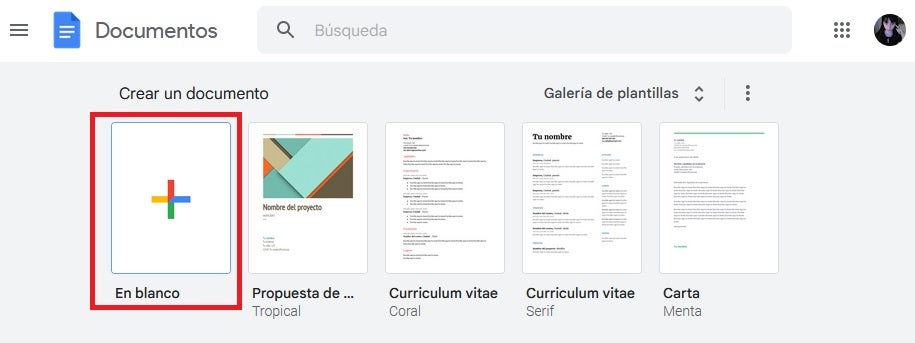
2. Personaliza el borde
En primer lugar añadiremos un borde a nuestra portada. Para ello pulsa en “Archivo” seguido de la opción “Configuración de página”. Disminuye los bordes hasta que éstos se ajusten al espacio entre el marco y el borde del papel y pulsa “Aceptar”.
A continuación selecciona “Insertar” seguido de “Tabla” y selecciona la opción 1×1. Arrastra la esquina de la tabla hasta que ésta ocupe toda la página y ya tendrás tu borde hecho.
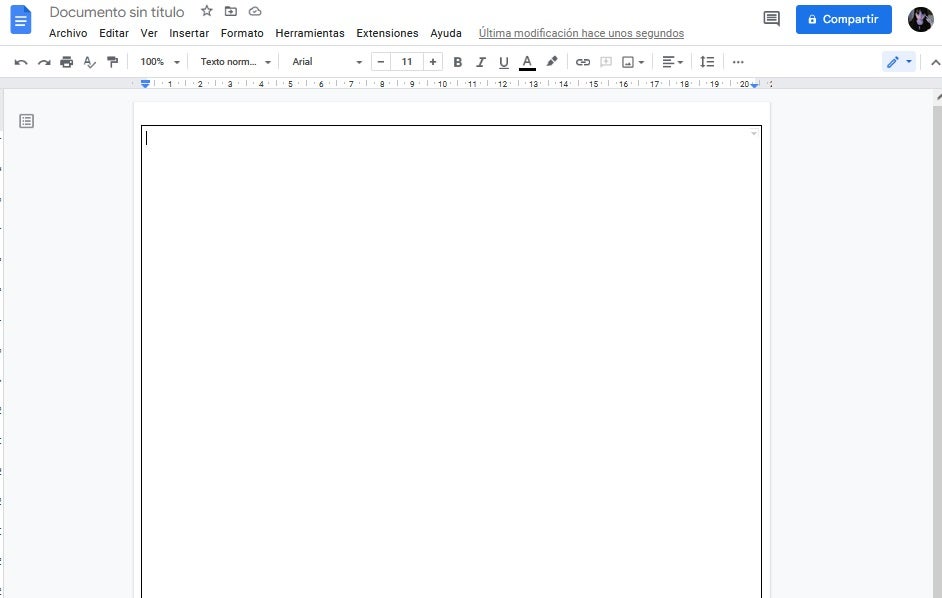
3. Añade las imágenes y el texto
Ahora simplemente añade las imágenes y el texto que desees para tu portada. Elige un montaje que sea vistoso y no olvides que tienes muchas fuentes y tipografías distintas para personalizar tu texto. Deja volar tu capacidad creativa y crea un diseño capaz de hacer que tu trabajo destaque sobre el resto.

4. Elimina la numeración
Para terminar, no olvides que la portada nunca lleva numeración. Haz clic en “Insertar” seguido de “Números de página” y “Más opciones“. Una vez en el nuevo menú, selecciona las opciones donde no aparece el “1” en la portada. Ahora simplemente asegúrate que la opción “Mostrar en la primera página” no está marcada.
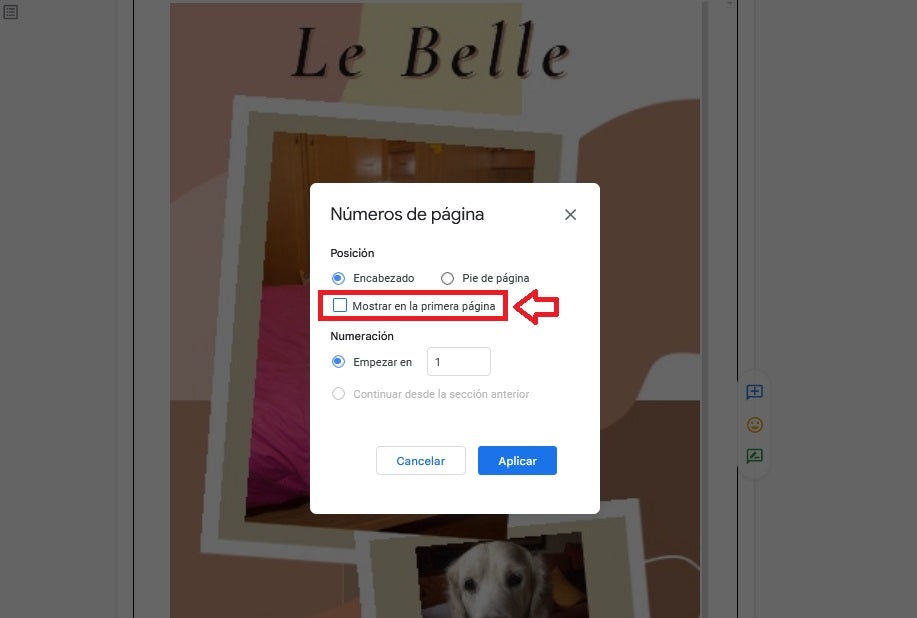
Trucos y consejos para crear una buena portada
¿Quieres hacer una portada que deje a todos boquiabiertos? Sigue nuestros trucos y consejos para diseñar la carátula perfecta para cualquier tipo de proyecto.
- Trabaja directamente desde Google Docs- Si quieres hacer una portada utilizando Docs, siempre es recomendable que te ciñas únicamente a este procesador de textos. De lo contrario, puede que las imágenes o el formato del texto no aparezca exactamente como en el archivo original.
- Utiliza el doble espacio- Aprovecha al máximo el espacio en blanco de tu portada utilizando el espaciado doble. De este modo la página se verá mucho más ordenada y el mensaje que quieres transmitir llegará de forma más efectiva al receptor.
- Elige el formato adecuado- Antes de diseñar tu portada, date unos minutos para pensar cuál es el mensaje y a quién va dirigido. No dejes llevarte por tus preferencias y gustos personales y cíñete a un formato que tenga sentido con el objetivo de tu trabajo.
- Ve con cuidado al elegir las fuentes- Docs viene acompañado de una gigantesca selección de fuentes, cada una de ellas perfecta para una ocasión o mensaje concreto. No te dejes llevar por tu primer impulso y selecciona la fuente acorde con el contenido de tu trabajo. Ah, y si quieres que te tomen en serio… ¡Olvídate de Comic Sans!
- Asegúrate de que el título destaca sobre imagen- Es común que al hacer una portada elijamos una imagen llamativa y que esta ocupe un espacio considerable. Sin embargo, hay que tener muy en cuenta que el mensaje principal de una portada lo tiene el título y, como tal, debe destacar por encima de todo. No te olvides de éste.
- Si no tienes muy claro qué hacer, utiliza una plantilla- Google ha incorporado una buena selección de plantillas predeterminadas gracias a las cuales podrás crear portadas de apariencia profesional en muy pocos clics. Si no sabes qué hacer o no tienes un buen diseño en mente, no dudes en usarlas.
- Revisa tu portada antes de dar por terminado el proyecto- Es habitual que tras terminar un proyecto te de la sensación que todo ha quedado perfecto. Sin embargo, es bueno echarle un segundo vistazo. Revisa tu trabajo o pide a otra persona que le de una ojeada a tu portada antes de darla por terminada. Siempre es recomendable tener una segunda opinión.

Crea una portada memorable desde Google Docs
Esperamos que nuestro artículo te haya servido de ayuda a la hora de crear una portada atractiva utilizando Google Docs. Y recuerda, si te ha gustado lo que has leído, no olvides compartirlo con tus amigos a través de las redes sociales.
Mireia Fernández es una apasionada del mundo de los videojuegos y las nuevas tecnologías cuya afición se remonta al MSX HB 501p de su niñez. Nacida y residente en Barcelona, Mireia lleva más de 10 años ejerciendo como editora y está especializada en la redacción de análisis, tutoriales y guías de software así como también en darlo todo para tratar de publicar noticias antes que nadie. Entre sus aficiones está pasar horas y horas jugando con la consola, pasear a su golden retriever y mantenerse al día de las novedades del mundo SEO.
Lo último de Mireia Fernández
- CCleaner Free: Tu solución simple para chequeos de salud regulares en tu PC
- GTA 5 Mejores Trucos, Dinero, Códigos y Claves para PS5, PS4 y PS3
- Cómo Microsoft 365 para Empresas está potenciando la colaboración y la productividad en las empresas.
- Desbloquea el potencial de tu pequeña empresa con Microsoft 365 para Empresas.
También te puede interesar

Juegos de móvil que no deberías perderte que puedes jugar en PC
Leer más

Microsoft cobrará 1,50 dólares por núcleo de CPU a partir de julio de 2025 por uno de sus servicios
Leer más

El Reino Unido confía más en la IA en el ámbito jurídico que Estados Unidos
Leer más

La táctica de Meta para aumentar la base de usuarios de Threads despierta dudas
Leer más

Amazon Prime Video tiene una película de Oscar que no te has enterado y que tienes que ver ya
Leer más

Este juego fue lanzado el mismo día que Oblivion Remastered y ha decidido relanzarse una semana después
Leer más